微星Win10驱动安装教程(快速掌握微星Win10驱动安装的方法)
微星Win10驱动安装是指在Windows10操作系统下安装微星品牌硬件所需的驱动程序,驱动程序的正确安装能够保证硬件正常运行。本篇文章将为大家详细介绍微星Win10驱动安装的步骤和方法,帮助读者快速掌握这一技巧。
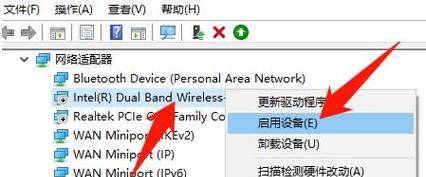
1.检查硬件设备
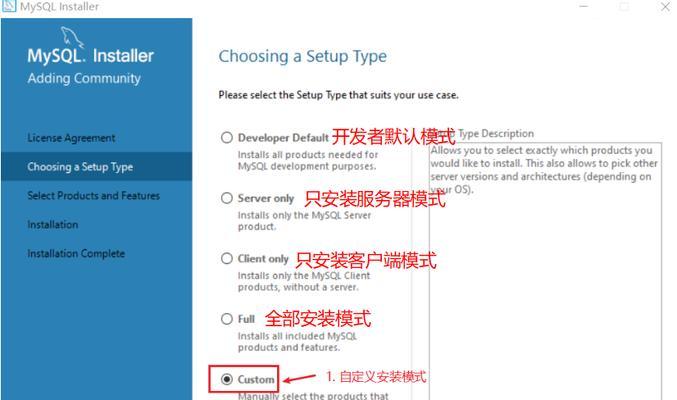
在安装微星Win10驱动之前,首先需要检查电脑上的硬件设备情况,确定需要安装驱动的硬件型号和版本。
2.下载官方驱动程序
在微星官方网站上搜索并下载与硬件设备对应的Win10驱动程序,确保下载的驱动程序与硬件设备完全匹配。
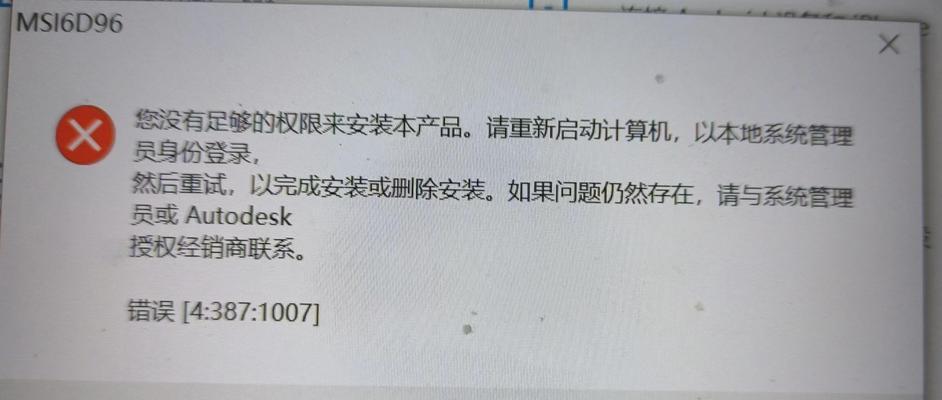
3.解压驱动文件
将下载好的驱动文件解压至指定文件夹,确保解压后的文件夹路径简洁明了。
4.进入设备管理器
在开始菜单中搜索并打开“设备管理器”,可以通过在搜索框中输入“设备管理器”来快速找到。
5.找到需要安装驱动的设备
在设备管理器中找到需要安装驱动的硬件设备,通常会在“其他设备”或相关硬件分类下出现未安装驱动的设备。
6.右键点击设备
在找到需要安装驱动的设备后,右键点击该设备,在弹出的菜单中选择“更新驱动程序”。
7.手动选择驱动程序
在驱动程序更新向导中选择手动指定驱动程序的安装位置。
8.浏览到驱动文件夹
点击“浏览我的计算机以查找驱动程序”,然后选择之前解压的驱动文件夹路径,点击“下一步”继续。
9.安装驱动程序
等待系统自动搜索并安装相应的驱动程序,过程可能需要一些时间,请耐心等待。
10.完成驱动安装
安装完成后,系统会显示安装成功的提示信息,并提示重新启动电脑。
11.重启电脑
按照系统提示重新启动电脑,以使新安装的驱动生效。
12.验证驱动安装
重新启动后,进入设备管理器,检查之前未安装驱动的设备是否已经消失,若已消失则表示驱动安装成功。
13.更新驱动程序
定期检查微星官方网站或使用相关软件来查找并下载最新的Win10驱动程序,以保持硬件设备的最佳性能。
14.卸载驱动程序
若发现某个驱动程序出现问题,可以通过设备管理器中的卸载功能来移除该驱动程序,并重新安装正确版本的驱动。
15.寻求技术支持
如果在安装微星Win10驱动的过程中遇到问题,可以咨询微星官方技术支持或在相关论坛上寻求帮助。
通过本文所介绍的步骤,读者可以掌握微星Win10驱动安装的方法,提高硬件设备的兼容性和性能。同时,定期更新和维护驱动程序也是保证计算机稳定运行的重要步骤。希望本文对读者有所帮助。
- 如何修复联想电脑无法开机的错误(解决联想电脑开机问题的有效方法)
- 软件安装管家教程(用软件安装管家轻松安装PE系统,解放你的电脑维护之路)
- 电脑打印机显示数据错误的解决方法(排查故障原因,解决打印问题)
- 笔记本主板详细图解教程(一步步了解笔记本主板的构造和维修方法)
- 解决苹果手机照片导入电脑错误的方法(遇到问题?不用担心,这里有解决方案!)
- 用光盘安装Windows10系统的完整教程(详细指南教你如何使用光盘安装最新的Windows10系统)
- 三星笔记本装W7系统教程(简明易懂的三星笔记本安装Windows7系统指南)
- CGI备份还原教程(学习如何使用CGI进行备份和还原的简明指南)
- 探索ACPI错误代码及解决方法(理解ACPI错误的原因和调试技巧,解决电脑问题)
- 戴尔电脑遇到错误需要重启(解决戴尔电脑出现错误的有效方法)
- 如何应对连续输入多次PIN错误的情况(保护电脑安全的关键措施与方法)
- 电脑连接错误(排除故障)
- 电脑重装后应用程序错误解决方法(排查常见应用程序错误,恢复系统功能稳定)
- 电脑错误代码的红色警示(解读电脑错误代码红色警告,有效应对问题)
- 电脑QQ邮箱网络连接错误的解决办法(快速修复常见的电脑QQ邮箱网络连接错误问题)
- 华硕电脑程序错误解决方法(针对华硕电脑常见程序错误的有效解决方案)
